Noteneingabe¶
Nachdem Sie Ihre MyMAGELLAN-Datei in MyMAGELLAN geladen haben, können Sie unter verschiedenen Sichtweisen die Noten Ihrer Schüler eingeben:
-
Klassensichtweise: Bei der Klassensichtweise finden Sie eine Auflistung aller Klassen, zu denen Sie Noten, [bei Standard nicht enthalten] Notendetails bzw. [bei Standard nicht enthalten] Zeugnisbemerkungen eingeben müssen. Nach Auswahl einer Klasse können Sie schülerweise und/oder fachweise vorgehen.
-
Schülersichtweise: Bei der Schülersichtweise werden alle Schüler insgesamt aufgelistet und Sie können nach Auswahl eines Schüler nur dessen Noten, [bei Standard nicht enthalten] Notendetails bzw. [bei Standard nicht enthalten] Zeugnisbemerkungen eingeben.
-
Fächersichtweise: Bei der Fächersichtweise finden Sie eine Auflistung aller Fächer bzw. Kurse, zu denen Sie Noten, [bei Standard nicht enthalten] Notendetails bzw. [bei Standard nicht enthalten] Zeugnisbemerkungen eingeben müssen. Nach Auswahl eines Fachs/Kurses können Sie für die einzelnen Schüler des Kurses Ihre Eingaben vornehmen.
Welche Sichtweise Sie für Ihre Eingaben verwenden bleibt Ihnen überlassen. Selbstverständlich können Sie auch zwischen den Sichtweisen wechseln.
Alle Eingaben beruhen auf zuvor in MAGELLAN festgelegten Schlüsselverzeichnissen für Noten und Zeugnisbemerkungen.
Die Eingabe von selbst definierten Noten oder Veränderung von Schülerstammdaten ist nicht möglich! Wenden Sie sich in diesem Fall in Ihren Administrator.
Eingabe der Noten aus Klassensicht¶
Um die Noten aus Klassensicht einzugeben, müssen Sie wie folgt vorgehen.
-
Klicken Sie auf Ansicht und dann auf Klassen anzeigen.
-
Doppelklicken Sie auf eine Zeile der Liste der Klassen auf der Registerkarte Auswahl.
-
Sie befinden Sie jetzt auf der Registerkarte Schüler-Matrix.
Registerkarte Schüler-Matrix¶
Auf der Registerkarte Schüler-Matrix sind alle Schüler der Klasse aufgelistet.
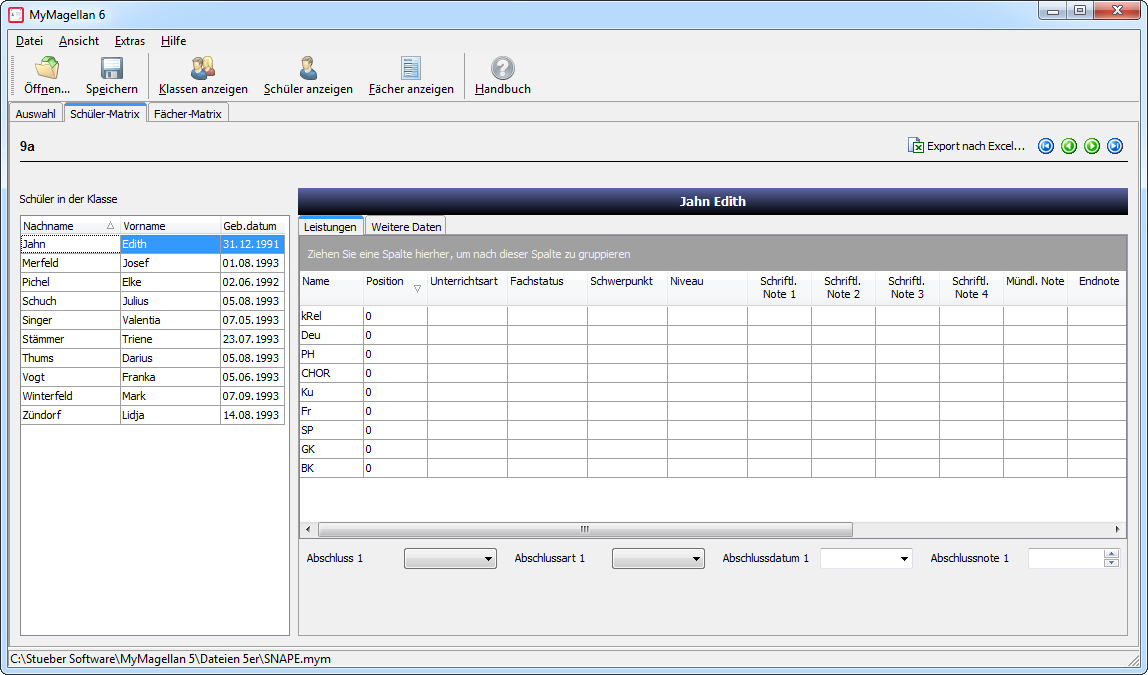
Markieren Sie einen Schüler, so werden die untergeordneten Registerkarten Leistungen und Weitere Daten mit den Daten des Schülers gefüllt.
Auf der Registerkarte Leistungen werden alle Fächer des Schülers aufgelistet. Geben Sie hier in den eingeblendeten Spalten die notwendigen Werte ein.
Hier kann der Lehrer beim Schüler auch optional den Tutor bzw. Fachlehrer sehen. Über die Pfeiltasten können Sie zum nächsten oder vorherigen Schüler wechseln.
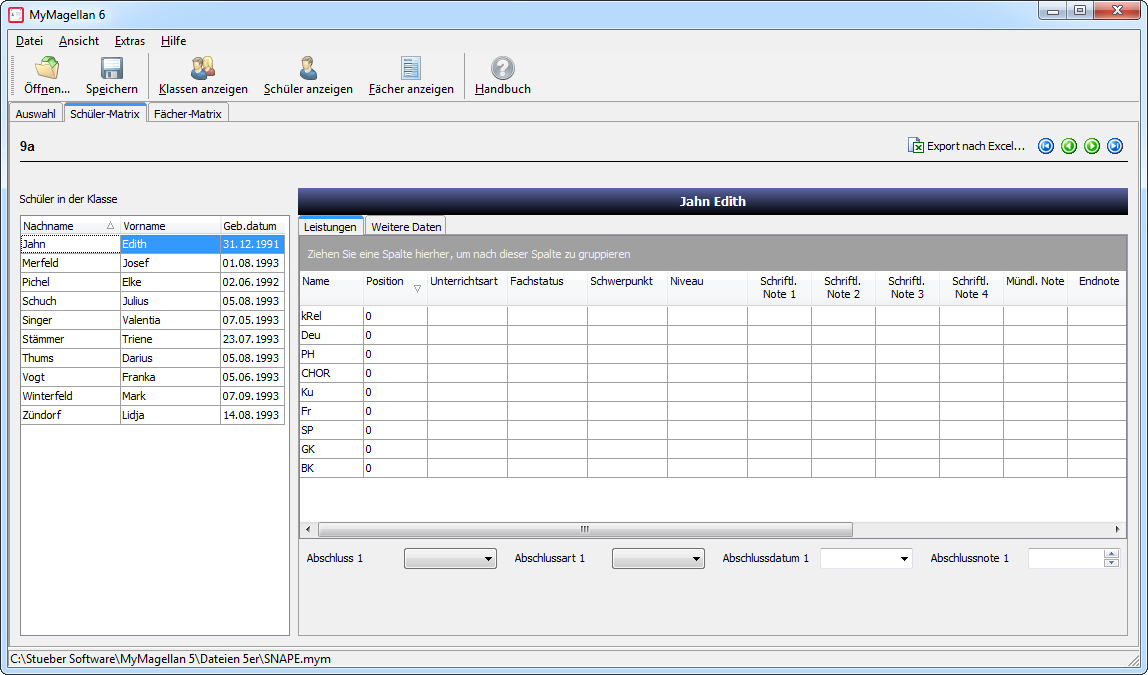
Hinweis
Die Schüler-Matrix Leistungen kann nach Excel exportiert werden.
Auf der Registerkarte Weitere Daten können zusätzliche Informationen für das Zeugnis festgehalten werden Neben den Fehltagen und Fehlstunden können Sie auch die Zeugnisbemerkungen des Schülers bestimmen. [Bei Standard nicht enthalten]
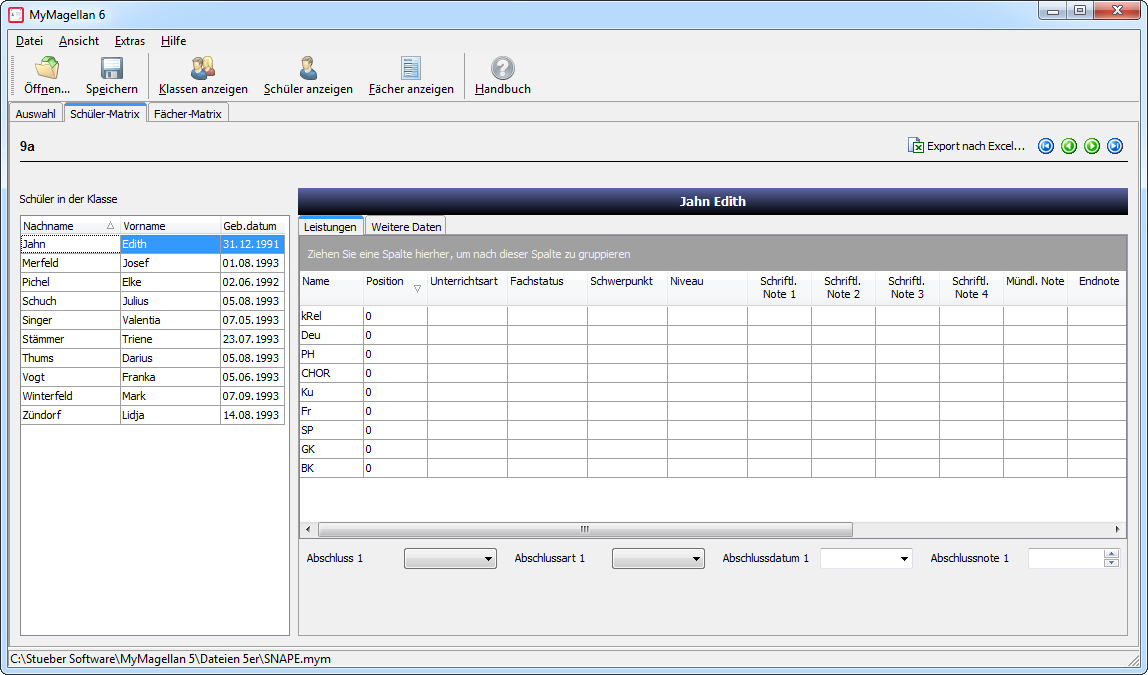
Es gibt hier ein zusätzliches Optionsfeld „Keine Unterrichtstage, Versäumnisse, Fehltage usw...“
Markieren Sie diesen Feld, so werden die Werte für Unterrichtstage, Versäumnisse, Fehltage, Fehltage unentschuldigt, Fehlstunden und Fehlstunden unentschuldigt als leere Felder in der MyMAGELLAN-Datei gespeichert. Beim Einlesen der Daten nach MAGELLAN werden diese Felder nicht berücksichtigt und führen somit auch zu keinen Veränderungen bestehender Eingaben.
Hinweis
In MyMAGELLAN eingetragene Zeugnisbemerkungen werden nur nach MAGELLAN importiert, wenn der Lehrer auch Klassenleiter1 der Klasse ist.
So fügen Sie eine Zeugnisbemerkung ein:
-
Klicken Sie auf Hinzufügen.
-
Legen Sie im Dialogfenster Zeugnisbemerkung unter Text den Inhalt der Bemerkung fest. Sie können dazu auf Textbausteine über die Schaltfläche Aus Verzeichnis wählen zurückgreifen, sofern diese zuvor in MAGELLAN definiert worden sind.
-
Legen Sie optional ein Merkmal bzw. eine Position der Bemerkung fest.
-
Klicken Sie auf OK.
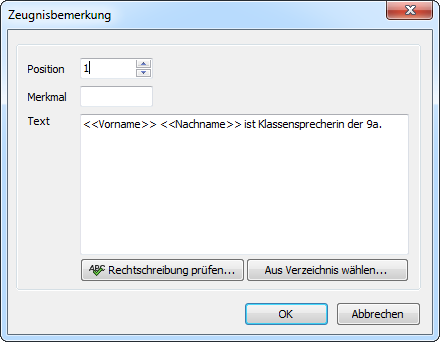
Registerkarte Fächer-Matrix¶
Auf der Registerkarte Fächer-Matrix sind alle Schüler der Klasse aus Sicht¬weise der vergebenen Fächer in der aktuellen Klasse aufgelistet. Durch Doppelklicken auf eine Zeile in der Liste der Fächer findet man auf der rechten Seite die Liste aller Schüler, die in diesem Fach unterrichtet werden. Sie können so fachweise die Leistungen eintragen.
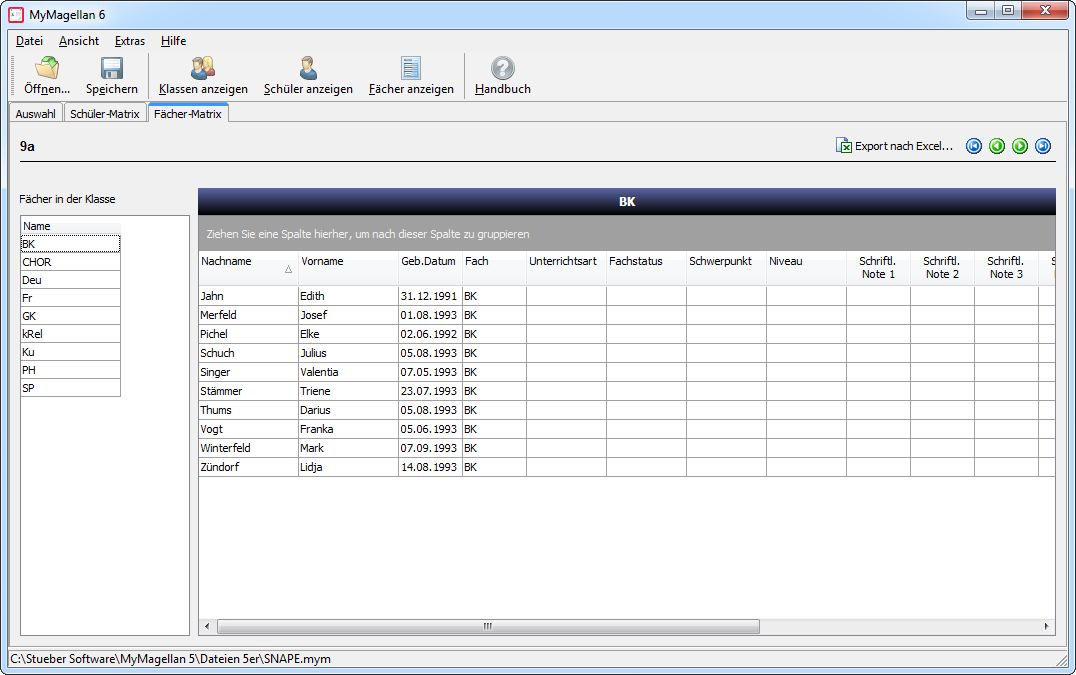
Hinweis
Die Fächer-Matrix kann nach Excel exportiert werden.
Eingabe der Noten aus Schülersicht¶
Um die Noten aus Schülersicht einzugeben, müssen Sie wie folgt vorgehen.
-
Klicken Sie auf Ansicht und dann auf Schüler anzeigen.
-
Doppelklicken Sie auf eine Zeile der Liste der Schüler auf der Registerkarte Auswahl.
-
Sie befinden Sie jetzt auf der Registerkarte Zeugnisdaten.
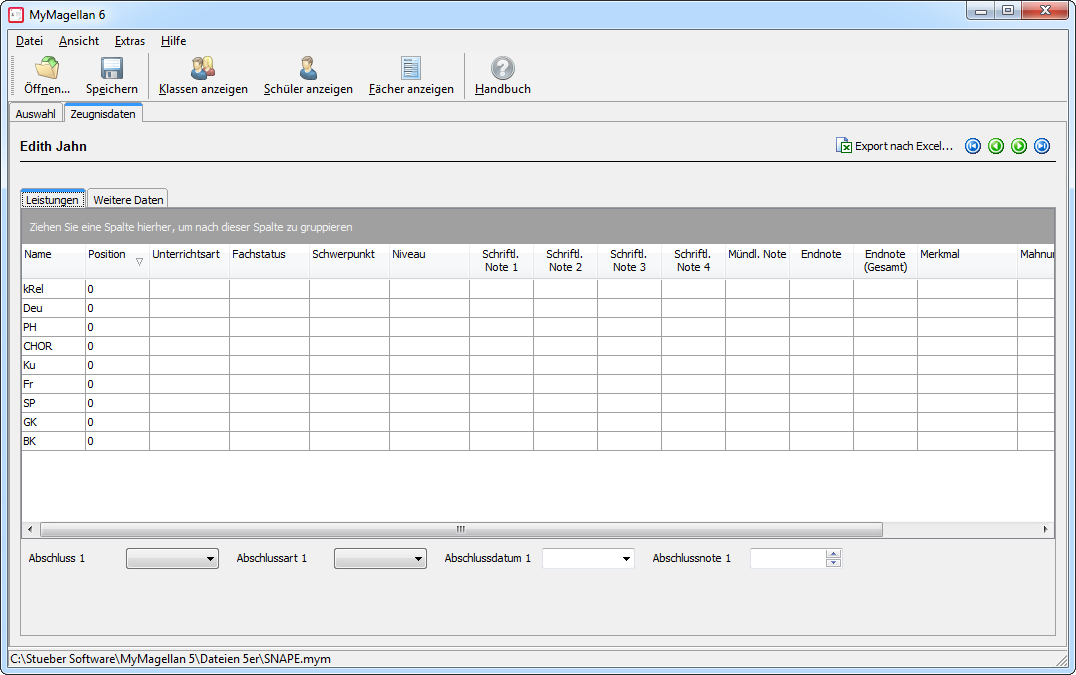
Die Eingabe auf der Registerkarte Zeugnisdaten erfolgt analog zur Eingabe auf der Registerkarte Schüler-Matrix bei der Eingabe aus Klassensicht.
Eingabe der Noten aus Fächer-/Kurssicht¶
Um die Noten aus Fach- bzw. Kurssicht einzugeben, müssen Sie wie folgt vorgehen.
-
Klicken Sie auf Ansicht und dann auf Fächer anzeigen.
-
Markieren Sie eine Zeile der Liste der Fächer bzw. Kurse .
-
Sie können nun im rechten Bereich die Noten aus Fächer- bzw. Kurssicht erfassen.
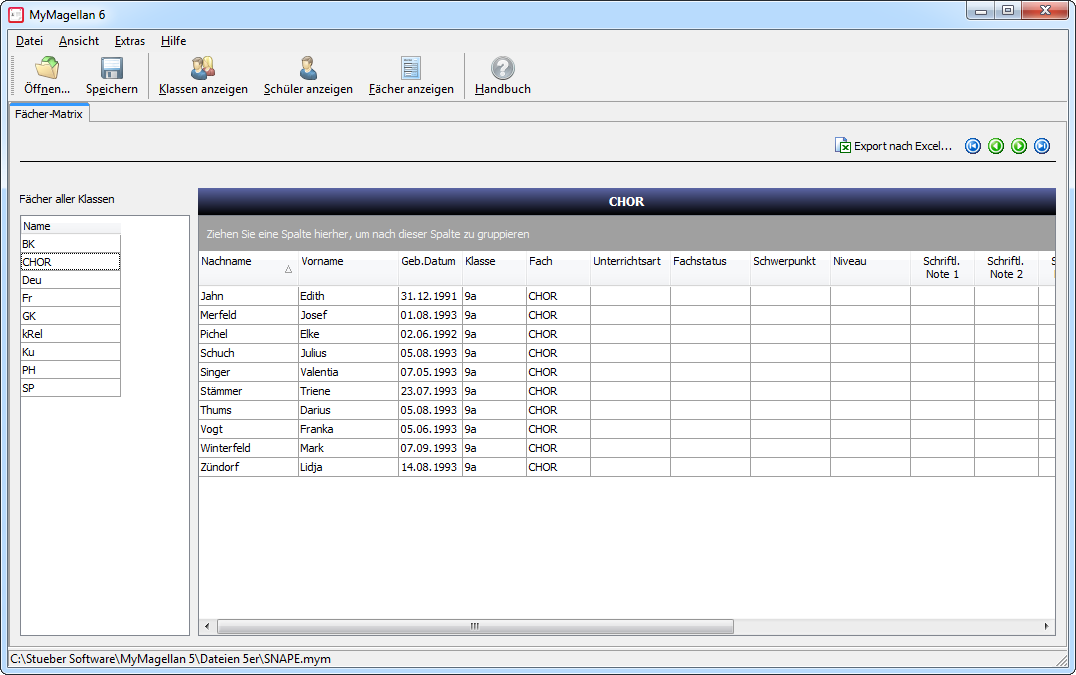
Die Eingabe auf der Registerkarte Fächer-Matrix erfolgt analog zur Eingabe auf der Registerkarte Fächer-Matrix bei der Eingabe aus Klassensicht.
Zusatzinformationen¶
Willkommen-Fenster¶
Über das Willkommen-Fenster können Sie jederzeit wichtige Informationen abfragen. Sie können dieses Fenster wie folgt aufrufen:
- Klicken Sie auf Ansicht und dann auf Willkommen.
Im obersten Teil finden Sie das Ausgabedatum Ihrer MyMAGELLAN-Version. Aktuelle Informationen zur geladen MyMAGELLAN-Datei finden Sie im mittleren Teil. Besonders hilfreich ist hierbei die Anzeige, wie viele Notenfelder noch nicht gefüllt sind. Sie können so auf einen Blick feststellen, ob Sie die Leistungen bei allen Schülern eingegeben haben
Unter Bemerkung finden Sie evtl. Hinweise des Administrators an Sie, die Sie unbedingt beachten sollten.
Startdatei¶
Nachdem Sie einmal Ihre MyMAGELLAN-Datei mit MyMAGELLAN geladen haben, merkt sich MyMagelan diese Einstellung. Beim Verlassen und erneuten Aufruf von MyMAGELLAN wird automatisch die zuletzt geladene MyMAGELLAN-Datei geöffnet und Sie werden ggf. direkt nach dem Kennwort gefragt.
Besonderheiten¶
Verhalten und Mitarbeit: Sind in MAGELLAN Eintragungen vorhanden auf den Registerkarten Schüler > Zeugnis > Zeugnis und Schüler > Zeugnis > Details in den Feldern Verhalten und Mitarbeit, so werden diese nicht gelöscht, wenn eine mym-Datei nach MAGELLAN übertragen wird, die in den genannten Feldern keinen Eintrag enthält.
Unterrichtstage und Versäumnisse: Sind die folgenden Felder in MAGELLAN auf Registerkarte Schüler > Zeugnis > Details mit einem Wert gefüllt, wird dieser überschrieben, wenn eine mym-Datei eingesammelt wird, die in diesen Feldern einen Wert hat, d.h. entweder einen Noten-, Punkt- bzw. Füllwert oder 0 beinhaltet:
- Unterrichtstage
- Versäumnisse
Fehltage, davon unentschuldigt, Fehlstunden und davon unentschuldigt: Wie die nachfolgenden Felder beim Einlesen in MAGELLAN verarbeitet werden (Überschreiben, Addieren oder keine Änderung), hängt von der Einstellungen des Administrator ab, der Ihre MyMAGELLAN-Datei erstellt hat:
- Fehltage
- davon unentschuldigt
- Fehlstunden
- davon unentschuldigt
Felder unter Zeugnis > Zeugnis und Leistungen: Für alle Eintragungen auf Registerkarte Schüler > Zeugnis > Zeugnis und alle Felder auf Registerkarte Schüler > Zeugnis > Leistungen gilt ebenfalls, dass dies beim Einlesen in MAGELLAN zu einem Überschreiben der bisherigen Werte in MAGELLAN führt. Mit Null vorbesetzte Felder: Nach dem Einschulen eines Schülers in MAGELLAN sind auf der Registerkarte Schüler > Zeugnis > Details folgende Felder automatisch mit dem Wert 0 vorbelegt (es werden hier nur die Felder genannt, die als Eingabefeld in MyMAGELLAN existieren):
- Unterrichtstage
- Versäumnisse
- Fehltage
- davon unentschuldigt
- Fehlstunden
- davon unentschuldigt
Es ist sowohl in MAGELLAN als auch in MyMAGELLAN nicht möglich, diese Felder zu leeren. Das bedeutet, dass bei dem Verteilen von MyMAGELLAN-Dateien in den o.g. Feldern immer ein 0-Wert ausgegeben wird, was zur Folge hat, dass beim Einsammeln dieser Dateien grundsätzlich der Wert 0 zurück nach MAGELLAN übertragen wird, wenn in MyMAGELLAN dort keine Eintragung vorgenommen wurde. Das wiederum bewirkt ein Überschreiben eines eventuell in MAGELLAN bereits vorhandenen Wertes mit dem Wert 0, wie unter Punkt 2 beschrieben.
Fazit
Die mym-Datei desjenigen Lehrers, der die Zeugnisdetails der Schüler erfassen soll (in den meisten Fällen der Klassenlehrer), sollte erst ein¬gesammelt werden, wenn die Dateien der Fachlehrer schon nach MAGELLAN übernommen wurden.